GIFとは?その作成方法って?ここで紹介
最近、SNSでGIFと入っている画像が増えてきています。GIFは簡易的なアニメーションの作成に使われるのですが、今、再び注目を集めています。たしかに、静止画像だけよりも動きのあるGIFのほうが伝える情報も増やせますし、ユーザーも見ていて楽しいですよね。
GIFを作ってSNSに投稿してみたい…そんなあなたのためにこの記事では、GIFの作り方を3つ紹介していきます。操作手順も画像付きで載せていますので、ぜひ参考にしてみてくださいね。
GIFとは
GIF(Graphics Interchange Format)とは、画像ファイルフォーマットのひとつでファイル名の拡張子は「.gif」が使われます。GIFを使うと、複数の静止画像を繋げて簡易的なアニメーションのようにできます。
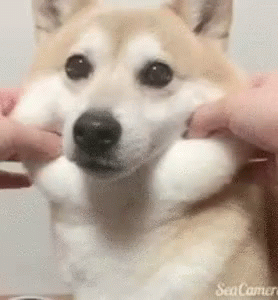
GIFはアニメーションのように見えますが、画像から作成されているので容量が軽く通信環境の影響も受けにくいという特徴があります。SNSに対応しているので、気軽に投稿できますよ。256色しか対応していませんが、十分に楽しめるアニメーションに仕上がります。
【オンライン】でMP4からGIFへ変換
方法1つ目は、オンラインでMP4の動画ファイルをGIFへ変換することです。ここでは、HitPaw無料のオンライン動画編集ツールを紹介していきますね。MP4以外をGIFへ変換したい場合は方法2つ目をご覧ください。
オンラインでMP4からGIFへ変換する方法
それでは、HitPaw無料のオンライン動画編集ツールを使ってMP4からGIFを作成する方法を説明していきます。
- ステップ1
「ファイルを選択する」またはドラッグ&ドロップから動画をアップロードします。
- ステップ2動画の開始・終了時間、解像度、フレームレートを選択します。
- ステップ3「GIF作成」をクリックして、ダウンロードへと進みます。
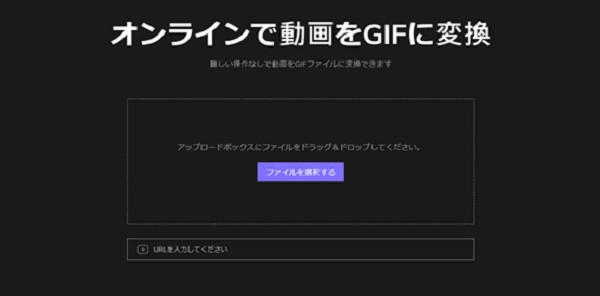
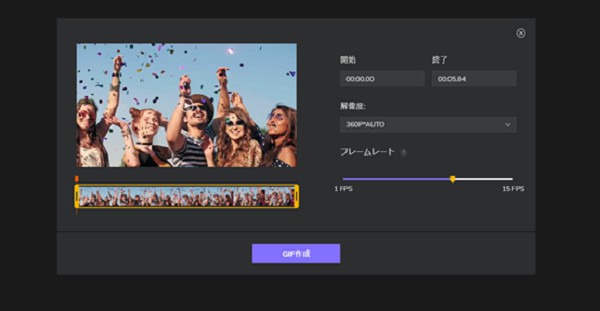
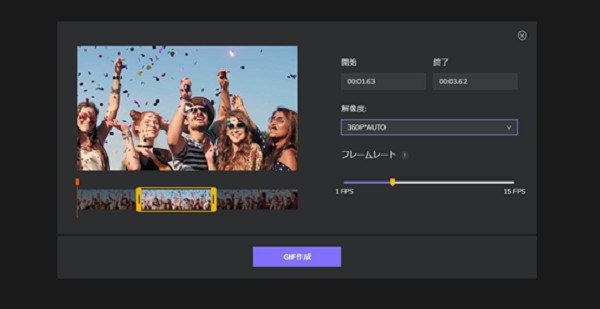
【ソフト】でGIFへ変換
方法2つ目はソフトを利用することです。HitPaw Toolkitでは、様々な形式の動画からGIFへの変換をサポートしていますよ。使いやすくて初心者に優しいと言われるHitPaw Toolkit、難しい操作は一切必要としません。
動画は容量が大きいため、そのまま共有するとデバイスの容量を圧迫する怖れがあります。そのため、動画の一部をGIFに変換するとサイズを小さくすることもできます。
ソフトでGIFへ変換する方法
これから、HitPaw Toolkitを使ったGIFの作り方を解説していきます。まずは、公式ホームページからHitPaw Toolkitをダウンロードしましょう。
- ステップ1
HitPaw Toolkitのダウンロードが完了したらソフトを起動させ「ビデオからGIFへ」をクリックします。
- ステップ2GIFに変換する動画を開きます。
- ステップ3動画の開始時間と終了時間、解像度、GIFのスムーズさを決めます。
- ステップ4「再生ボタン」を押してGIFを確認し、問題がなければ「次へ」をクリックします。
- ステップ5
作成されるGIFの品質を選んで完了です。
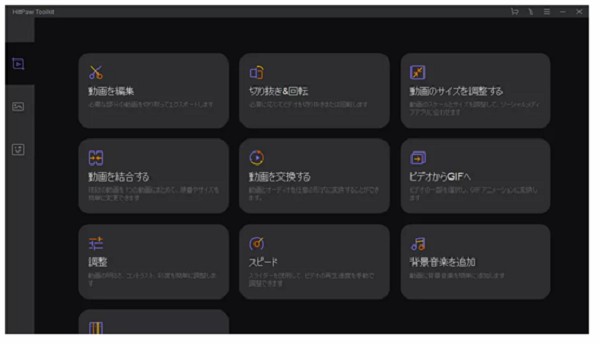

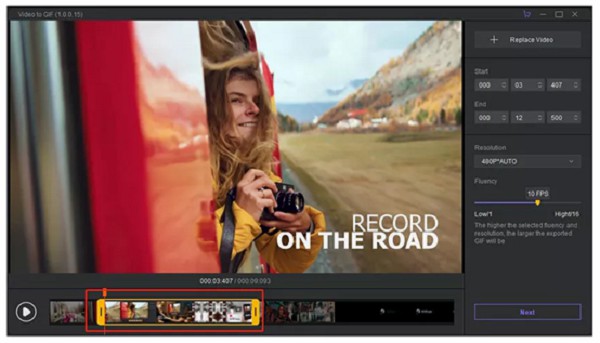
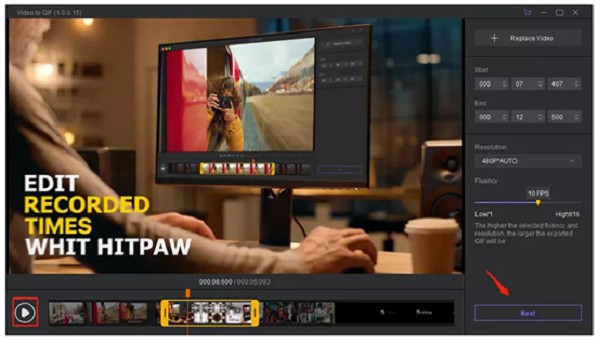
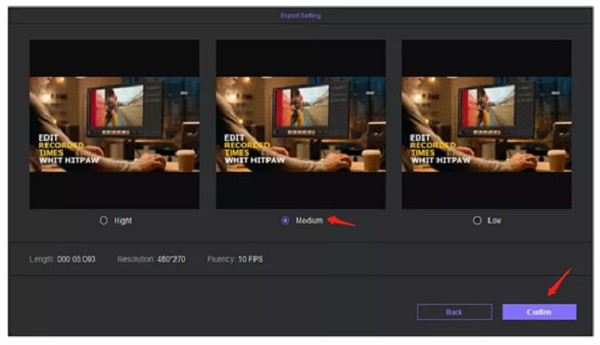
【録画ツール】を使い、GIFを作る
方法3つ目は録画ツールを使って撮影した動画からGIFを作ることです。録画した動画を直接GIFにして出力できます。
録画ツールを使い、GIFを作る方法
それではHitPaw Screen Recorderを使って、GIFを作る方法を見ていきましょう。初めにHitPaw Screen Recorderをダウンロードして、パソコンへインストールします。
- ステップ1
「画面録画」をクリックします。
- ステップ2録画する画面の範囲を決定します。
- ステップ3「録画ボタン」を押すと画面録画が開始され、「停止ボタン」を押すと編集画面へと切り替わります。
- ステップ4編集後「出力フォルダを開く」から完成した動画を保存します。その際、ファイル形式はGIFを選択しましょう。
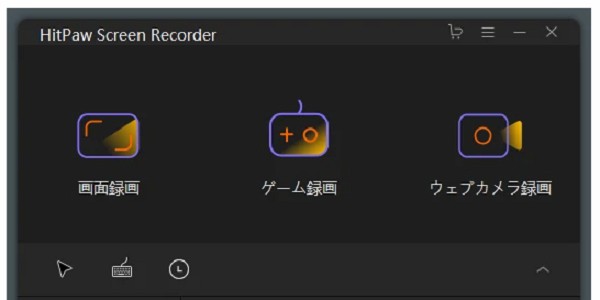
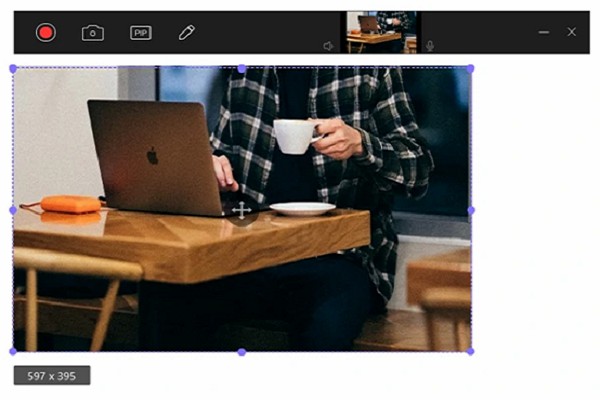
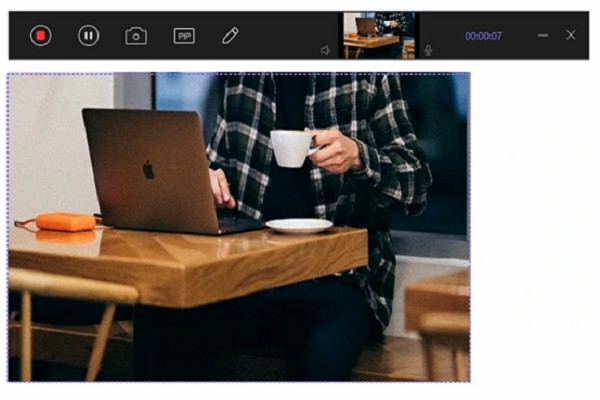
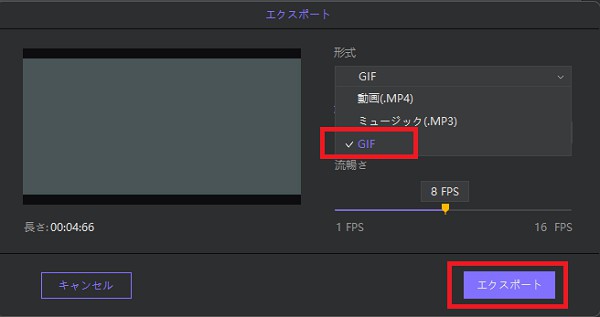
まとめ
| 方法 | オンライン | ソフト | 録画ツール |
|---|---|---|---|
| メリット | ダウンロードは不要、さまざまな機能が無料で利用できる | 色んな形式の動画を素早くGIFへ変換して共有可能 | 録画した動画を直接GIFにして出力でき、変換作業は必要ない |
| デメリット | MP4の動画しかGIFへ変換できない | ダウンロードが必要 | ダウンロードが必要 |
GIFの作り方3つ、画像付きで解説してきました。HitPaw無料のオンライン動画編集ツールは無料で利用可能、GIF変換以外にもいろいろな機能が付いていますよ。HitPawToolkitは、初心者でも簡単に操作ができると評判です。そしてHitPaw Screen Recorderに対応しており今なら3日間の無料体験ができるのでオススメです。さらに、30パーセントOFFで購入できます。嬉しい特典ですね。GIFへの変換作業が無くなるとすごく楽ですよ。
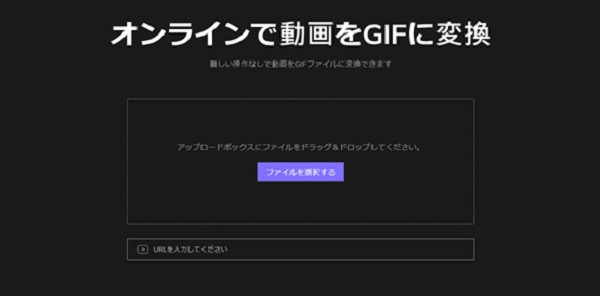







議論に参加して、あなたの声を聞かせてください。
コメントを書く
HitPaw記事のレビューを作成します。